
আসসালামু আলাইকুম,
আসা করি আপনারা সবাই ভালো আছেন। এই টিউনটি পড়ার পর আসা করি আরো ভালো থাকবেন।
চলুন শুরু করা যাক ঃ
ভালোভাবে বুঝতে ভিডিওটি দেখুন
প্রথমত, http://www.000webhost.com এ ভিজিট করুন। উপরে Free Sign Up বাটনে ক্লিক করুন। একটি Form দেখটে পাবেন। এখানে আপনার Email, Password and website এর নাম লিখে Get Free Hosting এ ক্লিক করুন। CapTcha Verify করে আপনার Mail Inbox এ যান। 000webhost থেকে আসা Mail এ ক্লিক করে ওপেন করে Click To Verify লেখাই ক্লিক করুন। Verify হয়ে গেলে Cpanel থেকে WordPress এর Banner দেখতে পাবেন। এখানে Install Now এ ক্লিক করুন। এবার Image এর মত ফরম দেখতে পাবেন। এখানে নতুন Username and password দিন।
এটাই আপনার WordPress Login UserName And PassWord . তাই এটা অবশ্যই মনে রাখুন নাহলে problem এ পড়তে পারেন। এবার Install Button এ ক্লিক করুন। ২-৩ মিনিট সময় লাগবে wordpress install হতে। Install হয়ে গেলে Go to configuration Page এ ক্লিক করুন। এবার WordPress Login Page আসবে,এখানে Username and Password দিয়ে Login করুন। WordPress dashboard আসবে। আপনার Website এ WordPress Install হয়ে গেছে। আপনার ওয়েবসাইটে ভিজিট করলে WordPress এর Default theme দেখতে পাবেন।
Part -2 wordpress Design করে দেখাবো। ধন্যবাদ।

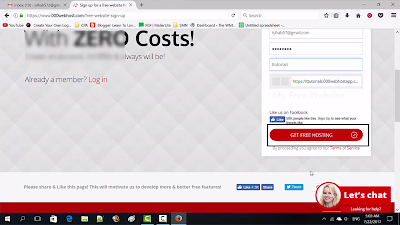

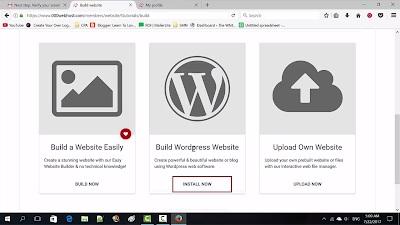
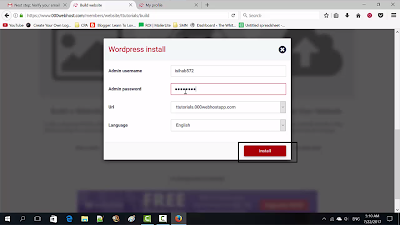
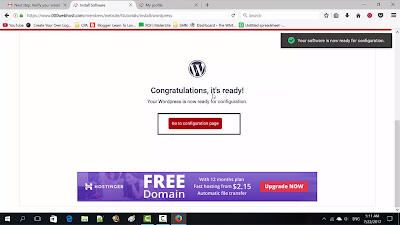
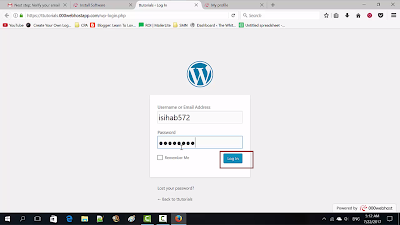
আমি সিহাব উদ্দীন। বিশ্বের সর্ববৃহৎ বিজ্ঞান ও প্রযুক্তির সৌশল নেটওয়ার্ক - টেকটিউনস এ আমি 7 বছর 6 মাস যাবৎ যুক্ত আছি। টেকটিউনস আমি এ পর্যন্ত 5 টি টিউন ও 1 টি টিউমেন্ট করেছি। টেকটিউনসে আমার 1 ফলোয়ার আছে এবং আমি টেকটিউনসে 0 টিউনারকে ফলো করি।
এরা ফ্রি দেয় কিন্তু সার্ভার এতো স্লো যে আপনার মাথা খারাপ হয়ে যাবে।ওয়ার্ডপ্রেস থিম নিজেই তৈরী করার সহজ পদ্ধতি পাবেন এখানে। https://goo.gl/R7BDdS